理由もなくコンピュータが自動的に再起動する問題を解決する方法
コンピュータが理由もなく自動的に再起動する理由と解決策: 1. ウイルス、ウイルス対策ソフトウェアを使用してウイルスを削除し、ワンクリックでシステムを復元または再インストールします; 2. ソフトウェアの互換性がない場合、ツールを使用して検出します。競合するソフトウェアを削除し、アンインストールします; 3. システム ファイルが破損しているため、インストールを上書きするか、システムを再インストールします; 4. スケジュールされたソフトウェアまたはスケジュールされたタスク ソフトウェアが動作します。見慣れない実行ファイルや他のスケジュールされた作業プログラムがないか確認し、ブロックします。 5. ハードウェアの問題が発生した場合は、専門の保守担当者を見つけて確認し、修理してください。

このチュートリアルの動作環境: Windows 10 システム、DELL G3 コンピューター。
コンピュータを一定期間使用した後、理由もなく再起動します。同じような状況に遭遇した人はいるのでしょうか。どのように解決しましたか?今日は、エディターが、理由もなくコンピューターが自動的に再起動する方法についてのチュートリアルをお届けします。
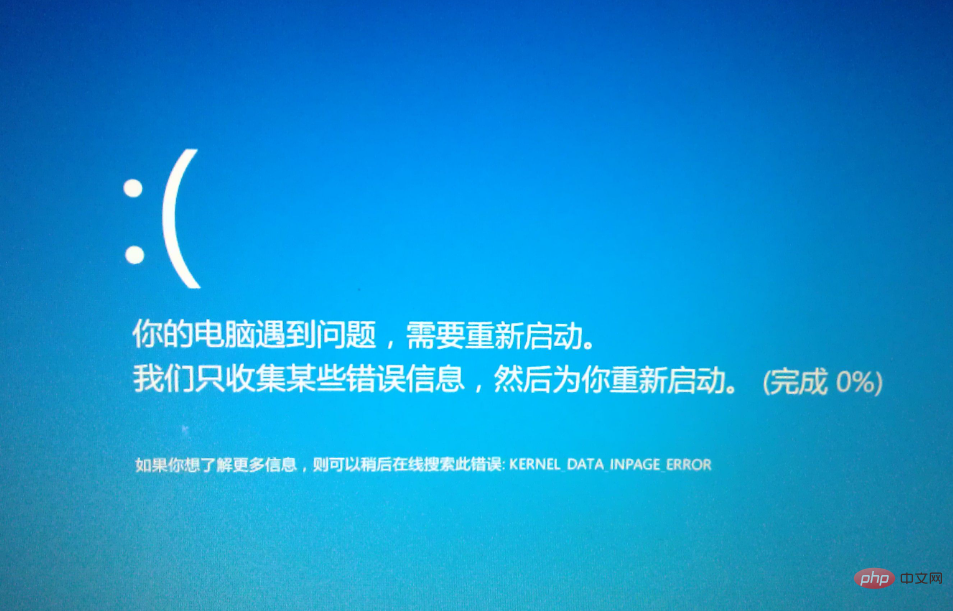
コンピュータが理由もなく自動的に再起動する原因と解決策
1. ウイルス
トロイの木馬プログラムは、コンピュータの再起動など、コンピュータ上のすべてのアクティビティをリモートで制御できます。
解決策: ウイルス対策ソフトウェアを使用してウイルスやトロイの木馬を削除します。ウイルスを簡単に削除できない場合は、ワンクリックでシステムを復元または再インストールできます。
2. ソフトウェアの非互換性
一部のソフトウェアは相互に競合し、互換性がなく、シャットダウンや再起動につながることがよくあります。
解決策: 最近ダウンロードした互換性のないソフトウェアを思い出すか、ツールを使用して競合するソフトウェアを見つけてアンインストールします。
3. システム ファイルの破損
システム内の一部のファイルが破損している場合、システムは起動中に初期化を完了できず、場合によっては連続ループになっても強制的に再起動が必要になります。
解決策: 再起動が成功したら、[マイ コンピュータ] を右クリックし、[プロパティ] の [詳細設定] タブを選択し、[起動と回復] を見つけて、その横にある [設定] ボタンをクリックします。 . 次に「システム障害」の「自動的に再起動する」のチェックを外します。コンピューターのデスクトップさえ開けない場合は、システムを上書きするか再インストールするしかありません。
4. タイミング ソフトウェアまたはスケジュールされたタスク ソフトウェアが動作する
自動再起動が設定されている場合、スケジュールされた時刻になるとコンピューターが再起動します。
解決策: 「スタートアップ」をオンにします。 「ファイル名を指定して実行」で「Msconfig」コマンドを直接入力してスタートアップ項目を選択することもできます。 。
5. ハードウェアの問題
メモリ、電源、ハードディスクなどのハードウェアに問題がある場合、コンピュータは自動的に再起動します。
解決策: ハードウェアの問題については、専門のメンテナンス担当者を見つけて、検査と修理を依頼するのが最善です。
以上が理由もなくコンピュータが自動的に再起動する問題を解決する方法の詳細内容です。詳細については、PHP 中国語 Web サイトの他の関連記事を参照してください。

ホットAIツール

Undresser.AI Undress
リアルなヌード写真を作成する AI 搭載アプリ

AI Clothes Remover
写真から衣服を削除するオンライン AI ツール。

Undress AI Tool
脱衣画像を無料で

Clothoff.io
AI衣類リムーバー

AI Hentai Generator
AIヘンタイを無料で生成します。

人気の記事

ホットツール

メモ帳++7.3.1
使いやすく無料のコードエディター

SublimeText3 中国語版
中国語版、とても使いやすい

ゼンドスタジオ 13.0.1
強力な PHP 統合開発環境

ドリームウィーバー CS6
ビジュアル Web 開発ツール

SublimeText3 Mac版
神レベルのコード編集ソフト(SublimeText3)

ホットトピック
 7456
7456
 15
15
 1376
1376
 52
52
 77
77
 11
11
 17
17
 10
10
 携帯電話でXMLをPDFに変換する方法は?
Apr 02, 2025 pm 10:18 PM
携帯電話でXMLをPDFに変換する方法は?
Apr 02, 2025 pm 10:18 PM
携帯電話でXMLをPDFに直接変換するのは簡単ではありませんが、クラウドサービスの助けを借りて実現できます。軽量モバイルアプリを使用してXMLファイルをアップロードし、生成されたPDFを受信し、クラウドAPIで変換することをお勧めします。クラウドAPIはサーバーレスコンピューティングサービスを使用し、適切なプラットフォームを選択することが重要です。 XMLの解析とPDF生成を処理する際には、複雑さ、エラー処理、セキュリティ、および最適化戦略を考慮する必要があります。プロセス全体では、フロントエンドアプリとバックエンドAPIが連携する必要があり、さまざまなテクノロジーをある程度理解する必要があります。
 ログイン認証のためにWordプラグインからブラウザにジャンプする方法は?
Apr 01, 2025 pm 08:27 PM
ログイン認証のためにWordプラグインからブラウザにジャンプする方法は?
Apr 01, 2025 pm 08:27 PM
アプリケーション内からアプリケーション外へのログイン認証を実現する方法は?いくつかのアプリケーションでは、あるアプリケーションから別のアプリケーションにジャンプする必要性に遭遇することがよくあります...
 ワードプラグインログイン承認のためにクロスアプリケーションジャンプを実装する方法は?
Apr 01, 2025 pm 11:27 PM
ワードプラグインログイン承認のためにクロスアプリケーションジャンプを実装する方法は?
Apr 01, 2025 pm 11:27 PM
ワードプラグインログイン承認のためにクロスアプリケーションジャンプを実装する方法は?特定の単語プラグインを使用する場合、このシナリオに遭遇することがよくあります。プラグインのログインをクリックしてください...
 XMLオンラインフォーマット
Apr 02, 2025 pm 10:06 PM
XMLオンラインフォーマット
Apr 02, 2025 pm 10:06 PM
XMLオンラインフォーマットツールは、厄介なXMLコードを自動的に読みやすい形式と維持します。 XMLの構文ツリーを解析し、フォーマットルールを適用することにより、これらのツールはコードの構造を最適化し、その保守性とチームワークの効率を向上させます。
 H5ページの生産には継続的なメンテナンスが必要ですか?
Apr 05, 2025 pm 11:27 PM
H5ページの生産には継続的なメンテナンスが必要ですか?
Apr 05, 2025 pm 11:27 PM
H5ページは、コードの脆弱性、ブラウザー互換性、パフォーマンスの最適化、セキュリティの更新、ユーザーエクスペリエンスの改善などの要因のため、継続的に維持する必要があります。効果的なメンテナンス方法には、完全なテストシステムの確立、バージョン制御ツールの使用、定期的にページのパフォーマンスの監視、ユーザーフィードバックの収集、メンテナンス計画の策定が含まれます。
 PSが荷重を見せ続ける理由は何ですか?
Apr 06, 2025 pm 06:39 PM
PSが荷重を見せ続ける理由は何ですか?
Apr 06, 2025 pm 06:39 PM
PSの「読み込み」の問題は、リソースアクセスまたは処理の問題によって引き起こされます。ハードディスクの読み取り速度は遅いか悪いです。CrystaldiskInfoを使用して、ハードディスクの健康を確認し、問題のあるハードディスクを置き換えます。不十分なメモリ:高解像度の画像と複雑な層処理に対するPSのニーズを満たすためのメモリをアップグレードします。グラフィックカードドライバーは時代遅れまたは破損しています:ドライバーを更新して、PSとグラフィックスカードの間の通信を最適化します。ファイルパスが長すぎるか、ファイル名に特殊文字があります。短いパスを使用して特殊文字を避けます。 PS独自の問題:PSインストーラーを再インストールまたは修理します。
 携帯電話用の無料のXMLからPDFツールはありますか?
Apr 02, 2025 pm 09:12 PM
携帯電話用の無料のXMLからPDFツールはありますか?
Apr 02, 2025 pm 09:12 PM
モバイルには、単純で直接無料のXMLからPDFツールはありません。必要なデータ視覚化プロセスには、複雑なデータの理解とレンダリングが含まれ、市場のいわゆる「無料」ツールのほとんどは経験がありません。コンピューター側のツールを使用したり、クラウドサービスを使用したり、アプリを開発してより信頼性の高い変換効果を取得することをお勧めします。
 Debianにホットリロードを実装する方法
Apr 02, 2025 am 07:54 AM
Debianにホットリロードを実装する方法
Apr 02, 2025 am 07:54 AM
DebianシステムでFlutter Hotリロードの利便性を体験してください。以下の手順に従ってください。FluttersDk:最初に、DebianシステムにFluttersdkをインストールする必要があります。 Flutterの公式Webサイトにアクセスして、SDKの最新の安定したバージョンをダウンロードし、指定されたディレクトリ(〜/Flutterなど)に減圧します。その後、FlutterのBinディレクトリをシステムパス環境変数に追加します。 〜/.bashrcまたは〜/.profileファイルを編集し、次のコードを追加します:exportpath = "$ path:〜/flutter/bin"ファイルを保存してソース〜/.basを実行します



